راه اندازی ساعت هوشمند سامسونگ Galaxy Watch 4 (راهنمای جامع گلکسی واچ 4)
احتمالاً بهتازگی آخرین ساعت هوشمند سامسونگ را انتخاب کردهاید و نمیتوانید منتظر بمانید تا استفاده از آن را شروع کنید. ساعت سامسونگ گلکسی واچ 4 با قیمت 249.99 دلار بهترین اسمارت واچ ساخته شده است. همچنین این اولین ساعت هوشمند با نرم افزار یکپارچه گوگل است که بسیاری از ویژگیهای برجسته Samsung Galaxy Watch 4 Wear OS را ارائه می دهد. جای تعجب نیست که بخواهید یکی را برای خود انتخاب کنید.
چه ساعت استاندارد گلکسی واچ 4 را خریداری کرده باشید و چه گلکسی واچ 4 کلاسیک با قاب چرخان، میتوانید ساعت هوشمند خود را تنها در چند مرحله ساده تنظیم کنید. تنها چیزی که نیاز دارید یک Galaxy Watch 4 شارژ شده و گوشی هوشمند سازگار با برنامه Galaxy Wearable است.
برای دسترسی به تمام ویژگیهای سرگرم کننده و مفید آن، باید ساعت هوشمند خود را با استفاده از برنامه Galaxy Wearable به تلفن خود متصل کنید. اگر تلفنتان در دسترس نیست، میتوانید ساعت خود را بدون تلفن نیز راهاندازی کنید و بعداً آن را با برنامه Galaxy Wearable جفت کنید. وقتی همه چیز تنظیم شد، ساعت هوشمند و تلفن شما یک دوتایی پویا ایجاد میکنند. حتی میتوانید دادهها را بهطور خودکار بین این دو مورد همگامسازی کنید، مانند اطلاعات تمرینی خود از Samsung Health.
چگونه ساعت هوشمند را به گوشی سامسونگ یا سایر تلفن های اندرویدی وصل کنید؟
برنامه Galaxy Wearable، ساعت هوشمند شما را به یک گوشی موبایل سازگار متصل میکند. باید مطمئن شوید که آیا گوشی شما در لیست گوشیهای سازگار قرار دارد یا خیر. سپس، میتوانید از این برنامه برای مدیریت و نظارت بر ویژگیهای ساعت و برنامههای نصب شده از Play Store استفاده کنید. اما ابتدا مطمئن شوید که بلوتوث روی گوشی شما فعال است.
- به Play Store بروید و آن را باز کنید. Galaxy Wearable را جستجو کرده و انتخاب کنید و سپس روی Install ضربه بزنید.
- پس از بارگیری برنامه، روی OPEN و سپس شروع ضربه بزنید.
- ساعت خود را انتخاب کنید و سپس اعلانهای روی صفحه را دنبال کنید تا مراحل راه اندازی تکمیل شود.
- هنگام اتصال ساعت هوشمند خود به تلفن، اعلانهایی برای فعال کردن سرویس شرکت مخابراتی خود در ساعت خواهید دید. اگر ساعت شما این سرویس را دارد، دستورالعملها را دنبال کنید تا فرآیند فعالسازی را تکمیل کرده و راهاندازی ساعت هوشمند خود را تمام کنید. اگر نمیخواهید روی ساعت خود سرویس داشته باشید یا مدل Wi-Fi دارید، میتوانید از این مرحله رد شوید.
- برای اتصال یک دستگاه اضافی، روی منو (سه خط افقی) در سمت چپ ضربه بزنید، روی + افزودن دستگاه جدید ضربه بزنید و سپس دستگاه خود را انتخاب کنید. هر زمان که بخواهید میتوانید بین دستگاههای خود جابه جا شوید.
چگونه ساعت هوشمند سامسونگ را به آیفون وصل کنید؟
باید بدانید که Galaxy Watch4 و Galaxy Watch4 classic با دستگاههای iOS سازگار نیستند. همچنین برخی از ویژگیها مانند برنامه ایمیل و Samsung Pay در گوشیهای غیرسامسونگ در دسترس نیستند. اگر آیفون دارید، همچنان میتوانید ساعت هوشمند خود را با استفاده از برنامه Samsung Galaxy Watch از اپ استور به راحتی تنظیم و متصل کنید. اگر یک بند تناسب اندام مانند Galaxy Fit دارید، از برنامه Samsung Galaxy Fit برای اتصال استفاده کنید.
- ابتدا به App Store بروید و آن را باز کنید. Samsung Galaxy Watch یا Samsung Galaxy Fit را جستجو کرده و انتخاب کنید و سپس روی GET در کنار برنامه ضربه بزنید.
- پس از بارگیری، روی OPEN ضربه بزنید و سپس روی شروع سفر ضربه بزنید.
- ساعت خود را انتخاب کنید و سپس اعلانهای روی صفحه را دنبال کنید تا مراحل راهاندازی تکمیل شود. اعلانهایی برای فعال کردن سرویس شرکت مخابراتی خود در ساعت خواهید دید. اگر ساعت شما این سرویس را دارد، دستورالعملها را دنبال کنید تا فرآیند فعالسازی را تکمیل کرده و راهاندازی ساعت هوشمند خود را تمام کنید.
- برای اتصال دستگاه دیگری، روی گزینههای بیشتر (سه نقطه عمودی) ضربه بزنید، سپس روی اتصال دستگاه جدید ضربه بزنید و سپس دستگاه خود را انتخاب کنید. قبل از اتصال دستگاه جدید، باید اتصال دستگاه دیگر را قطع کنید.
چگونه ساعت هوشمند را بدون گوشی موبایل تنظیم کنید؟
سری های Galaxy Fit، Fit2 و Galaxy Watch4 بدون گوشی قابل استفاده نیستند. اگر گوشی ندارید، مشکلی نیست! با مدلهای خاص ساعت، همچنان میتوانید از ساعت خود در حالت انفرادی استفاده کنید.
- وقتی ساعت شما برای اولین بار روشن شد، انگشت خود را به سمت بالا بکشید و سپس روی نماد علامت سوال ضربه بزنید.
- در صفحه بعدی، انگشت خود را به بالا بکشید و اینجا را لمس کنید. روی Continue ضربه بزنید و سپس با خط مشیهای مختلف موافقت کنید.
- از آنجا، راهنمای تنظیم ساعت خود را بدون تلفن دنبال کنید.
- اگر ساعت شما از LTE پشتیبانی میکند، از شما خواسته میشود که یک طرح داده تلفن همراه را تنظیم کنید.
- اگر قبلاً این سرویس را دارید، انگشت خود را به پایین بکشید، انتخاب کنید که قبلاً این سرویس را دارید و سپس روی Next ضربه بزنید.
- اگر طرح داده تلفن همراه ندارید و میخواهید بیشتر بدانید، با شرکت مخابراتی تلفن همراه خود تماس بگیرید. یا، میتوانید برای ادامه راهاندازی دستگاهتان، روی «پرش» ضربه بزنید.

نحوه راه اندازی Samsung Galaxy Watch 4
آخرین ساعتهای پرچمدار سامسونگ دارای ویژگیهای به روز و اصلاحشده زیادی هستند، از جمله Wear OS 3 که با همکاری Google توسعه داده شده است. ما در اینجا قصد داریم همه مراحل را - از روشن کردن تا شخصیسازی - برای استفاده حداکثری از Galaxy Watch 4 را به شما آموزش دهیم.
نحوه روشن کردن گلکسی واچ 4
برای روشن کردن گلکسی واچ 4، دکمه هوم (دکمه بالایی با آستر قرمز) را پیدا کنید. دکمه هوم را فشار داده و نگه دارید تا صفحه راه اندازی سامسونگ را ببینید. اگر بعد از چند لحظه ساعت شما روشن نشد، ممکن است باتری آن تمام شده باشد.
چگونه گلکسی واچ 4 را خاموش کنیم؟
اگر پیشبینی میکنید مدت زمان طولانیتری از عدم استفاده از آن استفاده کنید، دستگاه خود را خاموش کنید. از بالای صفحه ساعت خود به پایین بکشید تا پنل سریع باز شود. روی نماد پاور و سپس خاموش کردن ضربه بزنید.

نحوه روشن کردن حالت صرفه جویی در انرژی
میتوانید با قرار دادن ساعت هوشمند خود در حالت صرفه جویی در مصرف انرژی، در مصرف باتری صرفه جویی کنید. با این کار تعدادی از ویژگیها از جمله Wi-Fi خاموش میشود و روشنایی صفحه نمایش شما 10 درصد کاهش مییابد.
- انگشت خود را به سمت بالا بکشید و روی نماد تنظیمات ضربه بزنید.
- به پایین بروید و روی باتری ضربه بزنید.
- روی کلید ذخیره انرژی ضربه بزنید.

همچنین میتوانید همه چیز را در دستگاه خود غیرفعال کنید، به جز یک صفحه ساعت ساده برای تعیین زمان. برای انجام این کار، فراتر از کلید صرفه جویی در مصرف انرژی به پایین بروید و روی تماشای فقط ضربه بزنید، سپس برای تأیید روی روشن کردن ضربه بزنید.
چگونه Galaxy Watch 4 جدید خود را با گوشی جفت کنیم؟
برای جفت کردن گلکسی واچ با گوشی اندرویدی با استفاده از برنامه Galaxy Wearable، مراحل زیر را دنبال کنید.
- فروشگاه Play را در تلفن هوشمند سازگار خود باز کنید. برنامه Galaxy Wearable را جستجو و انتخاب کنید و روی Install ضربه بزنید.
- پس از اتمام نصب، برنامه Galaxy Wearable را باز کنید و روی Start ضربه بزنید تا Galaxy Watch 4 خود را جستجو کنید.
- اطمینان حاصل کنید که کد شش رقمی ساعت شما با کد گوشی هوشمند شما مطابقت دارد. باید لرزش ساعت خود را احساس کنید.
- در تلفن هوشمند خود، به حساب Samsung خود وارد شوید یا اگر هنوز حسابی ندارید، یک حساب ایجاد کنید.
- برای بررسی انواع مجوزها و تکمیل فرآیند راهاندازی، دستورالعملها را دنبال کنید.
اعلانهایی برای فعال کردن سرویس شرکت مخابراتی خود در ساعت هوشمند خود خواهید دید. برای تکمیل فرآیند فعال سازی، دستورات را دنبال کنید. اگر نمیخواهید روی ساعت خود سرویس داشته باشید یا اگر یک مدل فقط Wi-Fi دارید، همیشه میتوانید از این مرحله رد شوید.
نحوه ریست کردن گلکسی واچ 4
دستگاه خود را تنها با چند ضربه پاک کنید. بازنشانی گلکسی واچ 4 به تنظیمات کارخانه، تمام اطلاعات شخصی دستگاه را برای شروعی کاملاً تازه پاک میکند.
- انگشت خود را به سمت بالا بکشید و روی نماد تنظیمات ضربه بزنید.
- به پایین بروید و روی General ضربه بزنید.
- به پایین بروید و روی Reset ضربه بزنید.
- از این صفحه، میتوانید از دادههای خود برای بازیابی در این یا ساعت دیگر نسخه پشتیبان تهیه کنید، یا میتوانید ساعت را بازنشانی کنید.
- برای پاک کردن کامل تمام اطلاعات شخصی از دستگاه و بازنشانی ساعت به تنظیمات کارخانه، روی Reset ضربه بزنید.
نحوه راه اندازی مجدد گلکسی واچ 4
برای راه اندازی مجدد اجباری گلکسی واچ 4، هر دو دکمه Home و Back را به طور همزمان برای حدود هفت ثانیه فشار داده و نگه دارید. راهاندازی مجدد راهاندازی یک راهحل مفید است، اگر ساعت شما پاسخ نمیدهد یا اگر برنامهای در حال کار است.
نحوه تغییر صفحه ساعت گلکسی واچ 4
Galaxy Watch 4 انواع صفحههای ساعت قابل تنظیم را معرفی میکند که میتوانید به راحتی و در حال حرکت آنها را تنظیم کنید. خواه تمرکز شما تناسب اندام باشد یا سرگرمی، طرحی را انتخاب کنید که متناسب با نیاز شما باشد و آن را با رنگها و پیچیدگیها شخصی سازی کنید. دستورالعملهای زیر را دنبال کنید تا صفحه ساعت خود را از یک تلفن جفت شده یا مستقیماً روی خود دستگاه تغییر دهید.
برای بسیاری از کاربران، سفارشی کردن صفحه ساعت از یک گوشی جفت شده سادهتر است. صفحه نمایش بزرگتر، مرور گزینههای قابل تغییر را آسانتر میکند. برای دانلود یا خرید واچ فیسهای اضافی، روی Get more watch faces در پایین صفحه نمایش ساعت ضربه بزنید.
- در تلفن جفت شده خود، برنامه Galaxy Wearable را باز کنید و روی Watch faces ضربه بزنید.
- چهرههای موجود را مرور کنید تا چهره مورد علاقه خود را بیابید و روی آن ضربه بزنید، سپس روی سفارشیسازی در بالای صفحه ضربه بزنید. بسته به چهرهای که انتخاب میکنید، میتوانید انواع مختلفی از ویژگیهای صفحه ساعت از جمله رنگهای جزئیات، پیچیدگیها و موارد دیگر را ویرایش کنید.
- وقتی سفارشیسازی تمام شد، روی ذخیره ضربه بزنید.

برای تغییر صفحه ساعت از طریق ساعت باید در میان گزینههای طراحی موجود در دستگاه خود حرکت کنید. برخی از چهرهها، مانند Big Number، فقط اجازه تغییر رنگ ساده را میدهند. دیگران، مانند حیوانات یا داشبورد دیجیتال، فضای بیشتری را برای عوارض ارائه می دهند.
- صفحه ساعت فعلی خود را لمس کنید و نگه دارید.
- برای مرور سبکها انگشت خود را به چپ یا راست بکشید.
- یک صفحه ساعت جدید انتخاب کنید، سپس برای تغییر گزینهها از جمله پسزمینه، رنگها و پیچیدگیها، روی Customize ضربه بزنید.
- از گالری چهرهتان، تمام مسیر را به سمت چپ پیمایش کنید و برای دانلود یا خرید واچ فیسهای اضافی، روی Get more watch faces ضربه بزنید.
چگونه برنامه ها را به گلکسی واچ 4 اضافه کنیم؟
ساعت Samsung Galaxy Watch 4 ذاتاً یک دستگاه عالی است، اما چیزی که برتری آن را مشخص میکند، همه برنامههایی است که پشتیبانی میکند. با افزودن برنامههای رسانه، تناسب اندام، و سبک زندگی که بیشتر دوست دارید، کارایی دستگاهتان را بالا ببرید. کتابخانه برنامههای Wear OS با برنامههای Google بیشتر از قبل در اسمارت واچ سامسونگ قابل توجه است. برنامه هایی را اضافه کنید که باعث می شوند ساعت شما برای شما بهتر کار کند.
از برنامه Galaxy Wearable در تلفن هوشمند جفت شده خود، برنامهها را به ساعت هوشمند خود اضافه کنید.
- برنامه Galaxy Wearable را باز کنید.
- نزدیک پایین صفحه، مکان را پیدا کرده و روی فروشگاه ضربه بزنید.
- برنامه مورد نظر خود را جستجو کنید، روی آن ضربه بزنید و سپس روی Install ضربه بزنید.
- منتظر بمانید تا برنامه به طور خودکار روی ساعت شما نصب شود.
برنامههای جدیدی که به تلفن خود اضافه میکنید بهطور خودکار به ساعت شما اضافه میشوند، اما میخواهید برنامههایی را که قبل از راهاندازی داشتهاید، بهصورت دستی اضافه کنید. برای انجام این کار، فروشگاه Google Play را در ساعت خود باز کنید و روی Apps در تلفن خود ضربه بزنید. از اینجا میتوانید هر برنامهای را با همتای ساعت اضافه کنید.
همچنین میتوانید برنامهها را مستقیماً روی ساعت خود در فروشگاه Google Play دانلود کنید.
- فروشگاه Google Play را باز کنید.
- برنامه مورد نظر خود را جستجو کنید، روی آن ضربه بزنید و روی Install ضربه بزنید.
- صبر کنید تا نصب کامل شود، سپس افزودنی جدید را در برنامه های خود پیدا کنید.
چگونه اپلیکیشن ها را از Galaxy Watch 4 خود حذف کنیم؟
از این روش میتوانید، برنامههایی را که استفاده نمیکنید یا دیگر به شما سرویس نمیدهند حذف کنید.

- انگشت خود را به سمت برنامههای خود بکشید و برنامهای را که میخواهید حذف نصب کنید پیدا کنید.
- نماد برنامه را لمس کرده و نگه دارید.
- روی Uninstall و سپس OK ضربه بزنید.
چگونه به گلکسی واچ 4 خود موسیقی اضافه کنیم؟
از برنامه Galaxy Wearable برای ارسال موسیقی به ساعت خود استفاده کنید. فایلهای موسیقی را نمیتوان مستقیماً از رایانه شخصی صادر کرد، بنابراین مطمئن شوید که هر آهنگی که میخواهید اضافه کنید در تلفن شما وجود دارد.
- برنامه Galaxy Wearable را باز کنید.
- روی تنظیمات تماشا و سپس مدیریت محتوا ضربه بزنید. روی افزودن آهنگ ها ضربه بزنید.
- فایلهای موسیقی را که میخواهید اضافه کنید انتخاب کنید یا روی همه در گوشه سمت چپ بالا ضربه بزنید.
- هنگامی که انتخابهای خود را انجام دادید، روی Done ضربه بزنید. همچنین میتوانید با ضربه زدن روی دکمه زیر موسیقی، همگامسازی خودکار را برای آهنگهای جدید تنظیم کنید.

نحوه استفاده از ردیابی تناسب اندام و ویژگی های خواب Samsung Galaxy Watch 4
با سفارشی کردن تنظیمات در برنامه Samsung Health خود شروع کنید. در اینجا میتوانید هشدارهایی را که میخواهید دریافت کنید، تعداد دفعات انجام اندازهگیریها و سایر تنظیمات ردیابی سلامت را انتخاب کنید.
- روی صفحه برنامه خود بکشید و روی برنامه Samsung Health ضربه بزنید.
- تا انتها به پایین اسکرول کنید و روی تنظیمات ضربه بزنید.
- به پایین بروید تا تنظیمات قابل تنظیم را پیدا کنید.
نحوه ردیابی مراحل و سایر اطلاعات تناسب اندام
ساعت شما به طور خودکار مراحل و فعالیت روزانه تان را ردیابی میکند. شما همچنین میتوانید اهدافی شخصی تعیین کنید و در مسیر خود بمانید.
- به برنامههای خود بروید و روی برنامه Samsung Health ضربه بزنید.
- به پایین بروید و روی فعالیت روزانه ضربه بزنید.
- برای مشاهده داده های روزانه و هفتگی خود، انگشت خود را به سمت بالا بکشید.
- در پایین، روی تنظیم اهداف ضربه بزنید تا اهداف روزانه برای مراحل، زمان فعال و کالری فعالیت انتخاب شود. روی هر قابل اندازهگیری ضربه بزنید، یک عدد هدف را انتخاب کنید و روی Done ضربه بزنید.
نحوه ردیابی خواب
مراحل خواب خود را در طول شب ردیابی کنید و در صبح، Galaxy Watch 4 امتیاز خواب را برای شما ارائه میکند. اگر گلکسی واچ 4 شما با گوشی هوشمند گلکسی جفت شده است، میتوانید آن را به گونهای تنظیم کنید که تشخیص خروپف را همراه با خوانش اکسیژن خون ارائه دهد.
- با انگشت دست به برنامههای خود بکشید و روی برنامه Samsung Health ضربه بزنید.
- به پایین بروید و روی Sleep ضربه بزنید.
- انگشت خود را به بالا بکشید و دادههای خواب خود را مشاهده کنید.
چگونه ضربان قلب خود را اندازه گیری کنیم؟
ضربان قلب خود را از حالتی آرام و نشسته اندازه گیری کنید.
- برنامه Samsung Health را باز کنید و روی ضربان قلب ضربه بزنید.
- برای شروع ضبط ضربان قلب، روی Measure ضربه بزنید. پس از چند ثانیه، صفحه نمایش شما ضربان قلب فعلی شما را نشان میدهد.
- برای انتخاب یک برچسب وضعیت برای ضربان قلب اندازه گیری شده خود، روی برچسب ضربه بزنید.
چگونه سطح استرس خود را اندازه گیری کنیم؟
با گلکسی واچ 4 استرس خود را پیگیری کنید. این ساعت هوشمند سامسونگ میتواند سطح استرس شما را برای اهداف تناسب اندام و سلامتی اندازهگیری کند.
- برنامه Samsung Health را باز کنید و روی Stress ضربه بزنید.
- روی اندازهگیری ضربه بزنید. پس از اتمام ضبط، نتایج سطح استرس فعلی شما نمایش داده میشود.
از صفحه نتایج، انگشت خود را به سمت بالا بکشید تا به تمرینات تنفسی برای کمک به کاهش استرس دسترسی پیدا کنید. تعداد چرخههای تنفسی را که میخواهید تکمیل کنید انتخاب کنید و برای شروع روی Breath ضربه بزنید. یک طرح ضربان دار و دستورات اولیه شما را در طول تمرین راهنمایی میکند.
نحوه اندازه گیری ترکیب بدن
اگر باردار هستید یا اگر ضربان ساز یا سایر وسایل پزشکی کاشته شده دارید از این ویژگی استفاده نکنید.
- با انگشت به برنامههای خود بکشید و روی برنامه Samsung Health ضربه بزنید.
- به پایین بروید و روی Body Composition ضربه بزنید.
- روی Measure ضربه بزنید، سپس جنسیت، قد و وزن خود را انتخاب کنید.
- دستورالعملهای دستگاه خود را دنبال کنید و پیشرفت اندازهگیری را روی صفحه نمایش خود مشاهده خواهید کرد. پس از اتمام ضبط، نتایج شما نمایش داده میشود.
نحوه اندازه گیری اکسیژن خون
اگر در مورد اکسیژن خون خود نگرانی دارید، به دنبال مراقبتهای پزشکی باشید. گلکسی واچ 4 مانند اکثر سنسورهای ساعت هوشمند SpO2، اندازهگیری اکسیژن خون را فقط برای اهداف تناسب اندام و سلامتی ارائه میدهد.
- به برنامههای خود بروید و روی برنامه Samsung Health ضربه بزنید.
- به پایین بروید و روی اکسیژن خون ضربه بزنید.
- روی Measure ضربه بزنید، سپس اعلانهای دستگاهتان را دنبال کنید. پس از اتمام ضبط، نتایج شما نمایش داده میشود.
نحوه عوض کردن بند گلکسی واچ 4
بند گلکسی واچ 4 در سبکها و مواد مختلفی عرضه میشوند، بنابراین میتوانید بند متناسب با لباس خود انتخاب کنید. برای برداشتن بند، ساعت خود را رو به پایین روی یک سطح کار تمیز و غیر ساینده قرار دهید. با استفاده از ناخن، نوار فنری بند را به سمت داخل بلغزانید و بند را به آرامی از بدنه ساعت دور کنید. برای عوض کردن بند ساعت مراحل زیر را دنبال کنید.
نوار فنری بند را به سمت داخل بلغزانید

بند را از بدنه گلکسی واچ جدا کنید

انتهای نوار فنری را در گیره گلکسی واچ قرار دهید
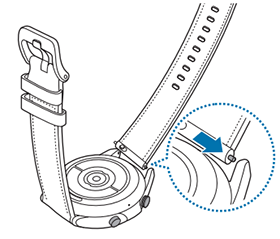
نوار فنری را به سمت داخل بلغزانید و بند را وصل کنید
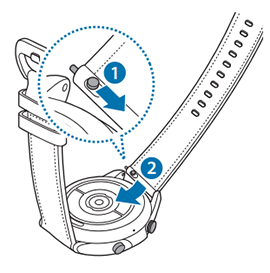
سامسونگ امسال با Galaxy Watch4 و Watch4 Classic تغییر زیادی در جهت پوشیدنی خود ایجاد کرد. ساعتهای تایزن سامسونگ که در حال حاضر یکی از بزرگترین رقبای سری برتر ساعتهای اپل به شمار میروند. ما در این مقاله سعی کردیم راهنمای جامعی از نحوه راه اندازی گلکسی واچ 4 سامسونگ در اختیارتان قرار دهیم تا مشتریان پس از خرید گلکسی واچ 4 سامسونگ نگرانی از این بابت نداشته باشند.









